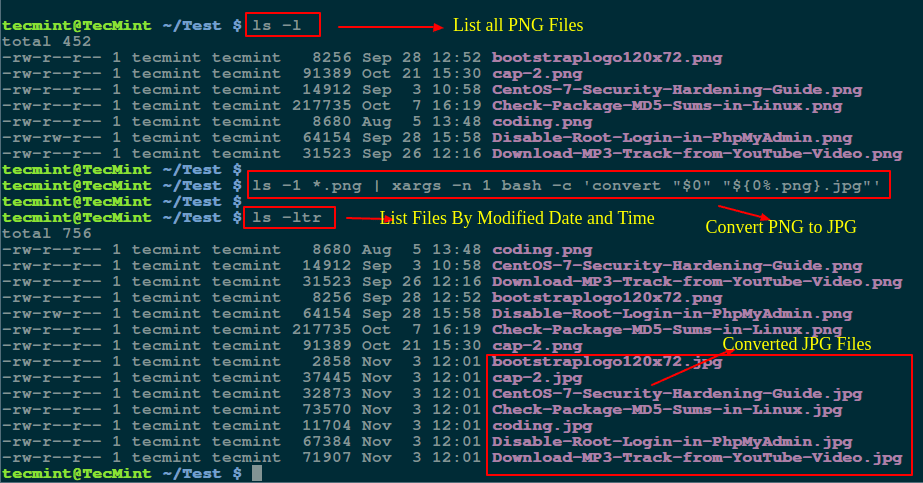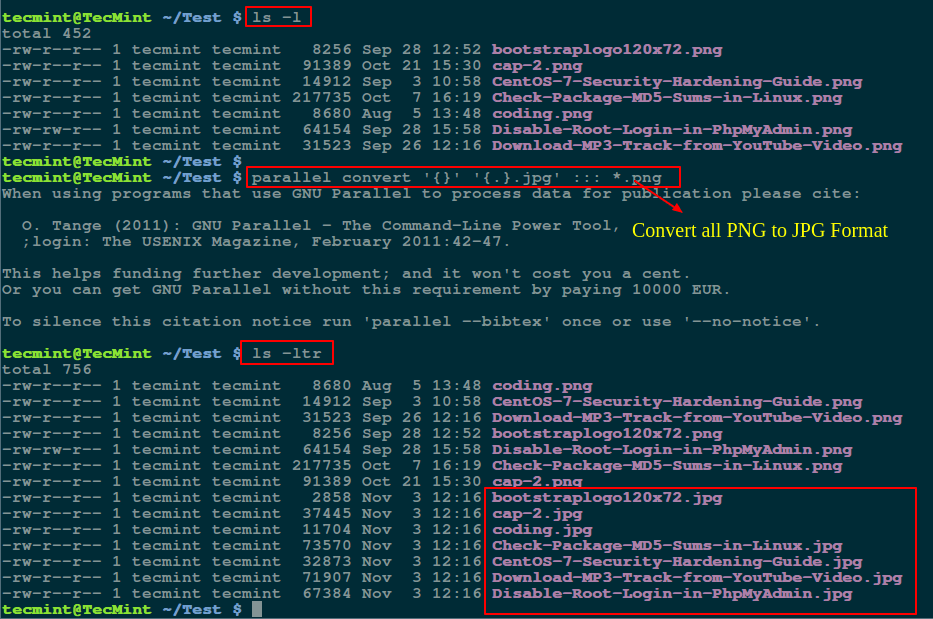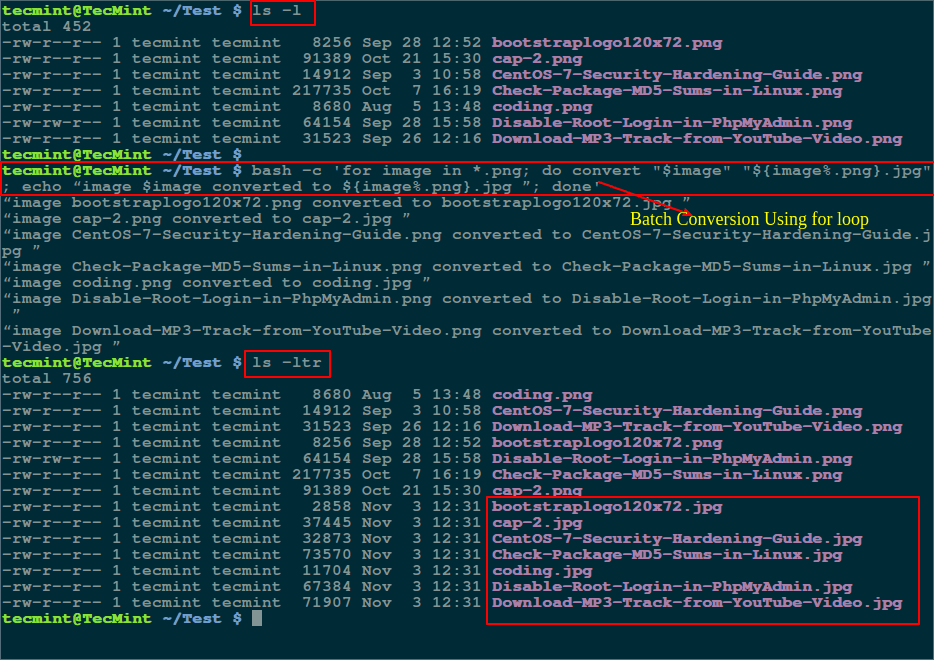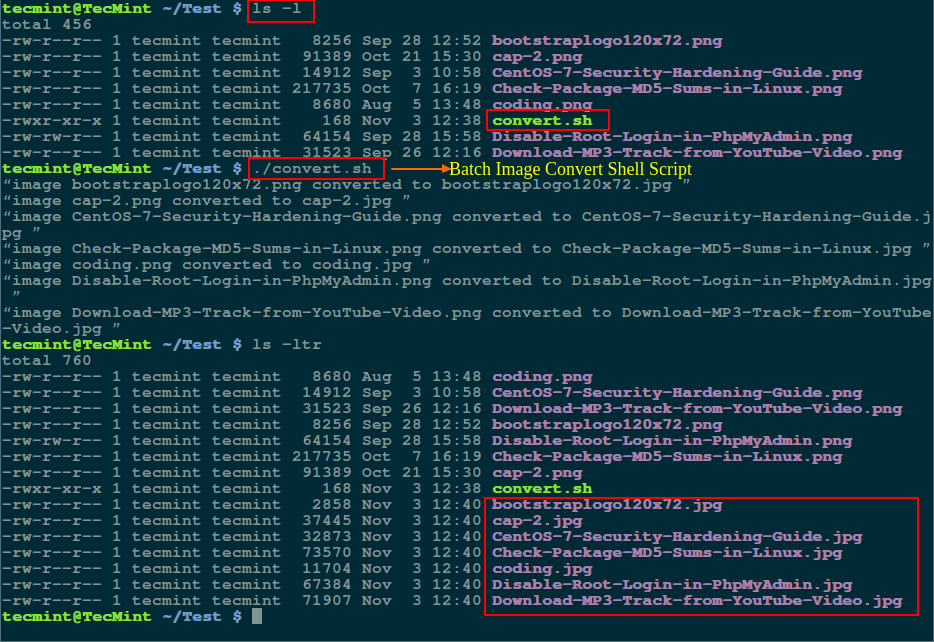在 Linux 下將 PNG 和 JPG 批量互轉的四種方法
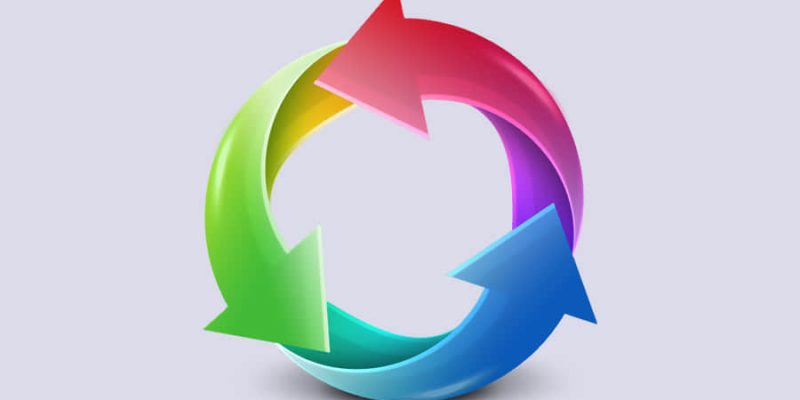
雖然所有示例中我們使用的都是 convert 命令行工具,但是您也可以使用 mogrify 命令來達到同樣的效果。
convert 命令的語法如下:
$ convert 輸入選項 輸入文件 輸出選項 輸出文件而 mogrify 的為:
$ mogrify 選項 輸入文件
注意:在使用 mogrify 命令時,默認情況下源圖像文件會被轉換後的新文件覆蓋掉,您可以使用明確的操作選項來禁止覆蓋,具體的選項可以在手冊頁中查詢得到。
下面是把所有 .PNG 格式圖像批量轉換為 .JPG 格式的各種實現方式。如果想把 .JPG 轉換為 .PNG 格式,也可使用這些命令,按需修改。
1、 使用 ls 和 xargs 命令來轉換 PNG 和 JPG
ls 命令 可以列出所有的 png 圖像文件, xargs 使得可以從標準輸入構建和執行 convert 命令,從而將所有 .png 圖像轉換為 .jpg 圖像。
----------- 從 PNG 轉換到 JPG -----------
$ ls -1 *.png | xargs -n 1 bash -c 'convert "$0" "${0%.png}.jpg"'
----------- 從 JPG 轉換到 PNG -----------
$ ls -1 *.jpg | xargs -n 1 bash -c 'convert "$0" "${0%.jpg}.png"'
關於上面命令選項的說明:
-1– 告訴 ls 每行列出一個圖像名稱的選項標識-n– 指定最多參數個數,例子中為 1-c– 指示 bash 運行給定的命令-
${0%.png}.jpg– 設置新轉換的圖像文件的名字,%符號用來刪除源文件的擴展名
Linux 中 PNG 格式轉為 JPG 格式
我使用 ls -ltr 命令按修改的日期和時間列出所有文件。
類似的,也可以使用上面的命令要把 .JPG 圖像轉換為 .PNG 格式,只需稍微調整就行。
2、 使用 GNU 的 parallel 命令來轉換 PNG 和 JPG
GNU 的 parallel 使用戶能夠從標準輸入並行構建和執行 shell 命令。確保您的系統上安裝了 GNU Parallel,否則請使用以下適當的命令進行安裝:
$ sudo apt-get install parallel [在 Debian/Ubuntu 系統中]
$ sudo yum install parallel [在 RHEL/CentOS 和 Fedora 系統中]
安裝好 parallel 工具後,您就可以運行下面的命令來把所有從標準輸入的 .PNG 圖像轉換成 .JPG 格式的圖像。
----------- 從 PNG 轉換到 JPG -----------
$ parallel convert '{}' '{.}.jpg' ::: *.png
----------- 從 JPG 轉換到 PNG --------$ parallel convert '{}' '{.}.png' ::: *.jpg
其中:
Parallel 命令 – 把所有 PNG 圖像轉換為 JPG 格式
或者,您也可以結合 ls 和 parallel 命令來批量轉換所有圖像,如圖所示:
----------- 從 PNG 轉換到 JPG -----------
$ ls -1 *.png | parallel convert '{}' '{.}.jpg'
----------- 從 JPG 轉換到 PNG --------$ ls -1 *.jpg | parallel convert '{}' '{.}.png'
3、 使用 for 循環命令來轉換 PNG 和 JPG
為了避免編寫 shell 腳本的繁瑣,你可以從命令行執行 for 循環語句,如下所示:
----------- 從 PNG 轉換到 JPG -----------
$ bash -c 'for image in *.png; do convert "$image" "${image%.png}.jpg"; echo 「image $image converted to ${image%.png}.jpg 」; done'
----------- 從 JPG 轉換到 PNG --------$ bash -c 'for image in *.jpg; do convert "$image" "${image%.jpg}.png"; echo 「image $image converted to ${image%.jpg}.png 」; done'
對上面的命令所使用的選項參數的描述:
-c允許執行包括在單引號中的循環語句。image變數是目錄中的圖像名的數量記數器。- 對於每個轉換操作,在
$image轉換為${image%.png}.jpg這行中,echo 命令通知用戶 png 圖像已經轉換為 jpg 格式,反之亦然。 -
${image%.png}.jpg語句創建了轉換後的圖像名字,其中%表示去除源圖像文件的擴展名。
for 循環語句 – 從 PNG 轉換到 JPG 格式
4、 使用 Shell 腳本來轉換 PNG 和 JPG
如果你不想像前面的例子那樣讓你的命令行變得邋遢的話,可以寫一個小腳本,如下所示:
注意:適當地交換 .png 和 .jpg 擴展名,如下面的例子所示,從一種格式轉換到另一種格式:
#!/bin/bash
#convert
for image in *.png; do
convert "$image" "${image%.png}.jpg"
echo 「image $image converted to ${image%.png}.jpg 」
done
exit 0
把上面的腳本保存為 convert.sh 文件,然後使此腳本文件可執行,接著從存有圖像文件的目錄下執行。
$ chmod +x convert.sh
$ ./convert.sh
使用 Shell 腳本來批量圖像轉換
總之,我們介紹了一些重要的將 .PNG 圖像批量轉換為 .JPG 格式的方法,以及再轉回來。如果還想對圖像進行一些優化的話, 您可以移步到 Linux 系統中如何壓縮 png 和 jpg 圖像這篇指導文章。
您可以給我們分享一些包括 Linux 命令行工具在內的把圖像從一種格式轉成另一種格式的方式方法,或者在下面的評論部分暢所欲言。
via: http://www.tecmint.com/linux-image-conversion-tools/
作者:Aaron Kili 譯者:runningwater 校對:wxy
本文轉載來自 Linux 中國: https://github.com/Linux-CN/archive